چگونه IP را در آیفون مخفی نماییم؟+ویدئو
- 09 تیر 1404
- 0
- زمان مطالعه : 13 دقیقه 42 ثانیه
IP چیست و نحوه پنهان کردن آن در آیفون
IP یک آدرس منحصر به فرد است که به هر دستگاه اختصاص داده میشود.
IP برای ردیابی فعالیتهای آنلاین شما برای هدف گذاری تبلیغاتی یا فروش و... استفاده
میشود. در این مقاله، به بررسی چند روش برای پنهان کردن IP آیفون خواهیم پرداخت.
مخفی کردن IP در آیفون به وسیله مرورگر Safari
مرورگر Safari یکی از بهترین راهها برای پنهان کردن IP شما است. ردیابهای اینترنتی اغلب سعی میکنند IP شما را در این مرورگر پیدا کنند. برای پنهان کردن IP در Safari، مراحل زیر را دنبال نمایید.
1- وارد Settings شوید.
2- گزینه Safari را انتخاب نمایید.
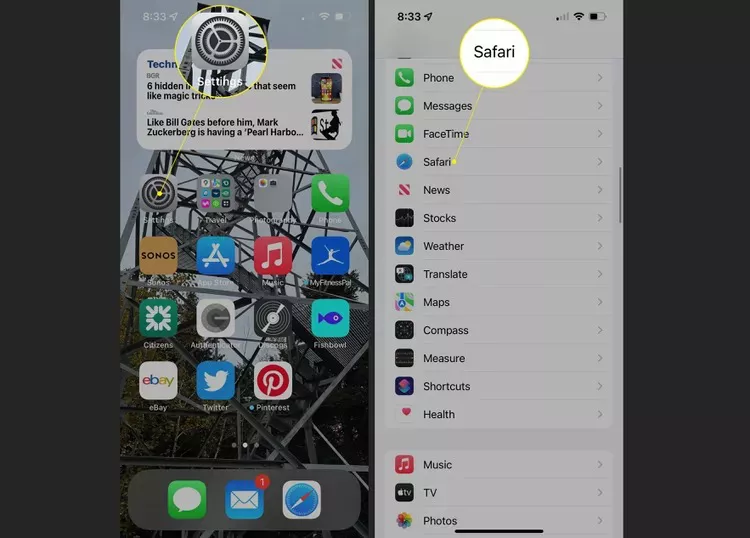
3- گزینه Hide IP Address را انتخاب نمایید.
Trackers Only:این گزینه فقط ردیابهای تبلیغاتی
را مسدود میکند اما به وب سایتها اجازه خواهد داد تا IP شما را ببینند. برای ورود به برخی وب سایتها نیاز خواهید داشت تا در کشور
به خصوصی باشید و با توجه به اینکه IP شما تعیین میکند در چه کشوری حضور دارید، این روش میتواند به شما کمک کند
تا با استفاده از IP به
وب سایت مورد نظر دسترسی پیدا نمایید. به عنوان مثال وب سایتهای دولتی یا کاری برای
ایجاد دسترسی نیازمند IP شما
هستند و شما به این روش میتوانید به آنها دسترسی داشته باشید.
در این مرحله در با انتخاب گزینه بالا IP شما در Safari پنهان خواهد شد.
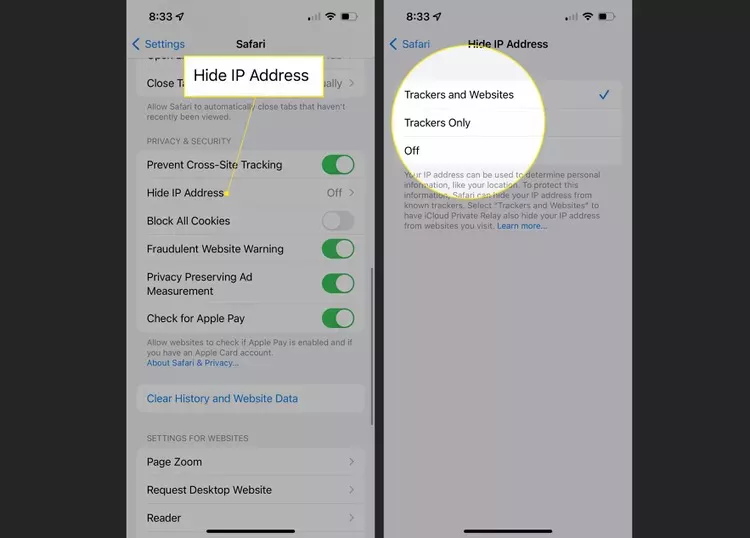
پنهان کردن IP در آیفون با استفاده از iCloud Private Relay
مرورگر Safari یکی از راههایی است که از طریق آن میتوانید IP را پنهان نمایید، اما این تنها راه نیست. ردیابهای تبلیغاتی میتوانند به صورت پنهان در ایمیلهای ارسال شده برای شما قرار گیرند.
به عنوان مثال، اپلیکیشنها میتوانند از IP شما برای ردیابی فعالیتهای شما در داخل و خارج از آن استفاده کنند. سپس میتواند برای فروش اطلاعات حسابهای کاربری به منظور استفاده در تبلیغات هدفمند استفاده شود.
بنابراین اگر واقعاً به مخفی کردن IP و حفظ حریم خصوصی اهمیت میدهید، باید اقدامی نمایید.
iCloud Private Relay شبیه به VPN عمل میکند و میتواند آدرس IP شما را مخفی نماید. این برنامه با همه برنامههای پولی iCloud+ جا داده شده است. وقتی iCloud Private Relay در گوشی شما فعال باشد آدرس IP شما از همه پنهان خواهد شد حتی برای خود اپل.
1- وارد Settings شوید.
2- بر روی Your Name ضربه بزنید.
3- گزینه iCloud را انتخاب نمایید.

4- بر روی Private Relay ضربه بزنید.
5- نوار Private Relay را روشن نمایید.
6- گزینه IP Address Location را انتخاب نمایید.
7- این کار به شما امکان میدهد تا نحوه نمایش آیفون را برای ردیابها و وب سایتها کنترل نمایید. به عنوان مثال: اگر برای استفاده از برخی سایتها یا برنامهها نیاز دارید تا در یک کشور یا بازه زمانی خاص باشید، باید از قبل به این وب سایتها اجازه دسترسی به IP خود را داده باشید. در چنین حالتی میتوانید یکی از دو گزینه Maintain general location یا Use country and time zone را انتخاب نمایید.
اگر برای استفاده از برخی سایتها یا برنامهها نیاز دارید تا در یک کشور یا بازه زمانی خاص باشید، باید از قبل به این وب سایتها اجازه دسترسی به IP خود را داده باشید.
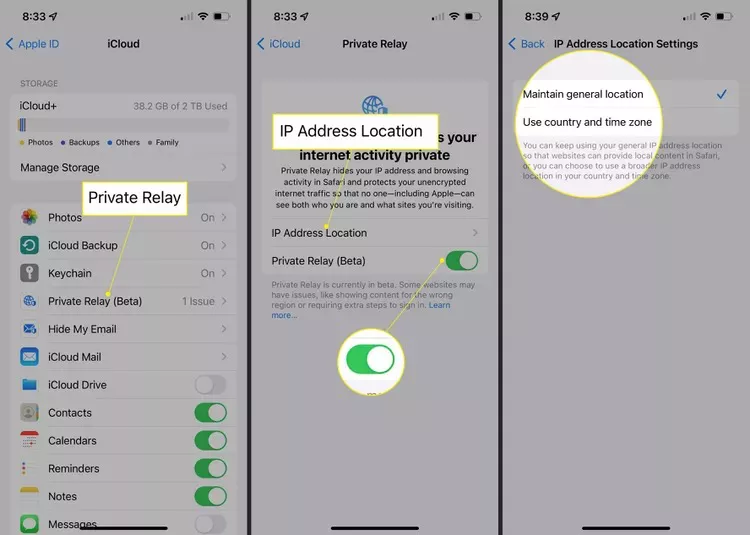
مسدود کردن IP یک اقدام مفید برای حفظ حریم خصوصی است که به طور معمول برای شما مشکلی ایجاد نخواهد کرد. با این وجود شرایطی وجود دارد که در آن شما نیاز خواهید داشت تا از طریق IP خود شناسایی شوید.
به عنوان مثال: اگر کاربر یک Streaming Service باشید که محتوای متفاوتی را در کشورهای مختلف ارائه میدهد، این سرویس ممکن است از IP شما برای تعیین موقعیت مکانی جهت ارائه خدمات بهره بگیرد. در چنین شرایطی اگر نتواند این کار را انجام دهد، ممکن است دسترسی شما در برنامه را مسدود کند.
برخی از برنامهها و ابزارهای کاری نیز وابسته به این هستند که شما به یک IP داخلی متعلق به شرکت متصل باشید. در چنین مواردی ممکن است لازم باشد مسدود کننده آدرس IP خود را غیر فعال نمایید.
IP یک آدرس منحصر به فرد است که به هر دستگاه اختصاص داده میشود.
روشهای دیگر مخفی کردن آدرس IP در آیفون
دو روشی که تا اینجا معرفی کردیم راههای ساده و موثری برای مخفی کردن IP در آیفون هستند. اما این دو روش تنها روشهای موجود نیستند. روشهای دیگری نیز وجود دارند که میتوانید از آنها استفاده نمایید. چند روش کاربردی دیگر در اینجا آورده شده است.
حفاظت از حریم خصوصی ایمیل
این ویژگی که در iOS 15 و بالاتر وجود دارد، ردیابهای تبلیغاتی پنهان در ایمیلها را مسدود میکند.
برای فعال کردن این ویژگی، به مسیر زیر بروید.
به Settings > Mail > Privacy Protection > Slider Protect رفته و سپس، Mail Activity را به on/ green منتقل نمایید.
پنهان کردن IP در Cellular Data
میتوانید ردیابهای تبلیغاتی را در Mail و Safari تنها با یک تنظیمات ساده مسدود نمایید. برای این منظور مراحل زیر را اجرا نمایید.
Settings > Cellular > Cellular Data Options > Limit IP Address Tracking > green/on
VPN
زمانی که از VPN استفاده مینمایید، تمام دادههای ارسالی و دریافتی شما از طریق یک اتصال امن هدایت میشوند. این کار باعث میشود که IP شما پنهان شود. iCloud Private Relay نیز عملکردی مشابه VPN دارد.
شما میتوانید از خدمات VPN به صورت رایگان یا پولی استفاده نمایید.
اپلیکیشنهای مسدود کننده تبلیغات Ad Blockers
اگر نگران ردیابی IP خود توسط Adهای تبلیغاتی هستید، نکات ذکر شده در متن بالا در Safari و Mail به شما کمک میکنند. اما اگر میخواهید یک قدم جلوتر بروید، میتوانید از یک برنامه مسدود کننده تبلیغات استفاده نمایید.
پیش از نصب هر برنامه، مطمئن شوید که ردیابها را به طور کامل مسدود میکند.
جهت دریافت هرگونه مشاوره در خصوص تعمیرات موبایل و لپ تاپ خود فرم ذیل را تکمیل نمایید. همکاران ما به زودی با شما تماس خواهند گرفت.
سئوالات متداول
برای تغییر IP در آیفون، مسیر زیر را طی نمایید.
وارد Settings > Wi-Fi شوید.
در این قسمت بر روی نماد Information (i) در کنار نام Network ضربه بزنید.
سپس وارد Renew Lease > Renew Lease (to confirm)شوید.
با طی کردن دو مرحله بالا، آدرس IP آیفون خود را تغییر دهید.
آدرس MAC شما به عنوان آدرس Wi-Fi شناخته میشود. برای پیدا کردن آدرس MAC در آیفون، به Settings > General > About > Wi-Fi Addressبروید. در این قسمت میتوانید آدرس MAC را در لیست سمت راست مشاهده نمایید.
برای پیدا کردن IP آیفون به Settings بروید و در بخش Wi-Fi بر روی آیکون Information (i) در کنار نام Network ضربه بزنید. در قسمت IPv4 Address، میتوانید آدرس IP را مشاهده نمایید. اگر میخواهید به صورت دستی این آدرس را تغییر دهید، روی Configure IP ضربه زده و یک آدرس جدید وارد نمایید.




































